u盘安装windows7,图文详细说明u盘最新安装系统办法
U盘因体积小,便携带,使用方便,而且内存大的优点深受用户们的喜爱和使用,其实能够存储数据资料,还具备安装操作系统的功能,特别是在系统崩溃无法正常启动的情况下,那么我们该如何去操作U盘安装系统。下面,小编就来和大家分享u盘安装windows7的方法。
有使用过U盘安装系统的用户都知道通过U盘启动盘引导进入PE系统来进行重装,而当电脑系统出现了无法挽回的问题时,U盘重装系统无疑是个不错的选择,小白们不禁问了,u盘如何安装windows7呢?下面,小编就将想大家演示u盘安装windows7的流程。
u盘安装windows7
准备工作:
1、使用u启动v6软件制作好的启动u盘一个
2、Ghost win7系统镜像文件一个
将下载好的Ghost win7系统镜像文件复制到u盘中
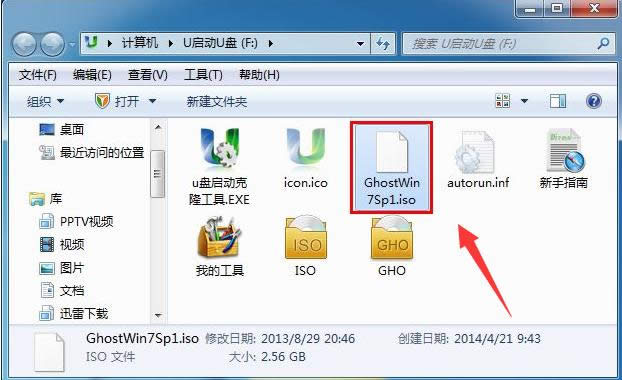
安装系统示例1
按快捷键后会弹出一个窗口,窗口里面会有几个选择,我们按上下方向键“↑↓”选择“【02】运行U启动Win03PE增强版(老机器)”后按回车键确认。
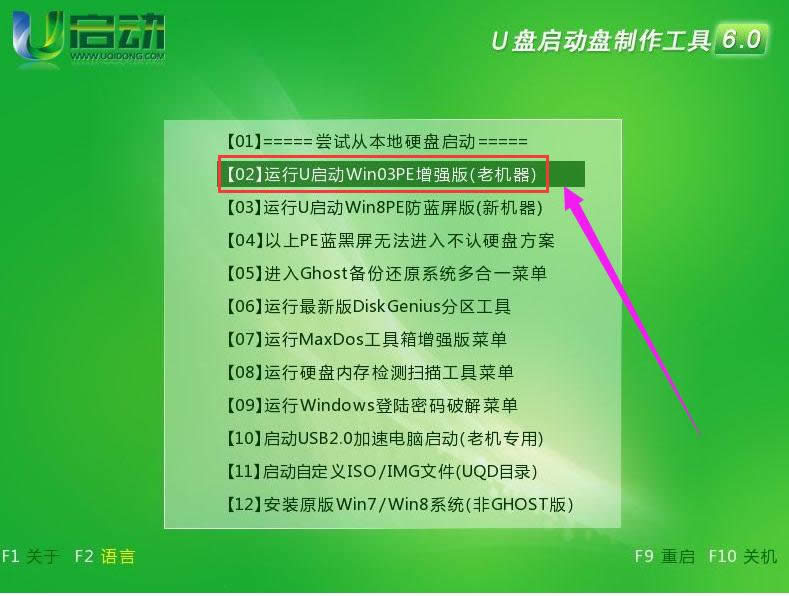
安装系统示例2
进入win03PE后,系统会自动运行“u启动PE一键装机”如果没有自动运行,则手动双击打开桌面上“u启动PE一键装机”工具,该工具会自动检测到存放于u盘内的iso系统镜像文件并提取里面的GHO映像文件且显示出来,接下来就是选择将系统安装到哪个磁盘,该工具已经默认选择C盘,无需重新选择,然后点击下方“确定”按钮
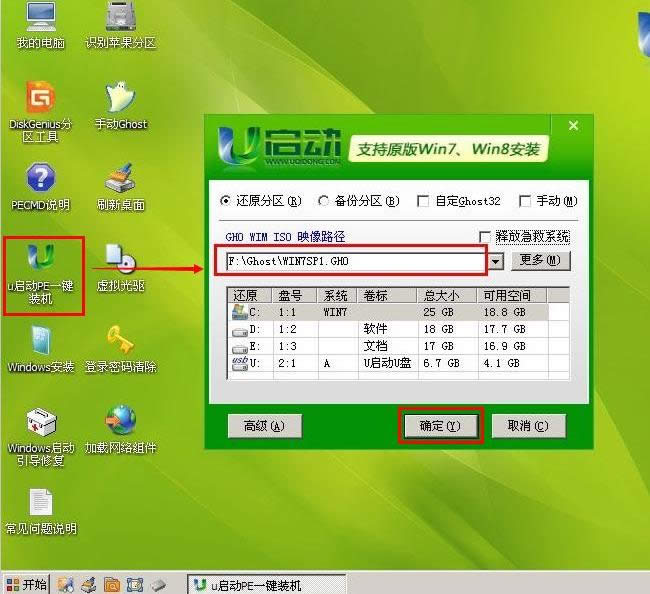
u盘安装示例3
当点击确定按钮后,会弹出一个提示窗口。该窗口提示我们是否进行还原,我们只需点击“是(Y)”按钮即可
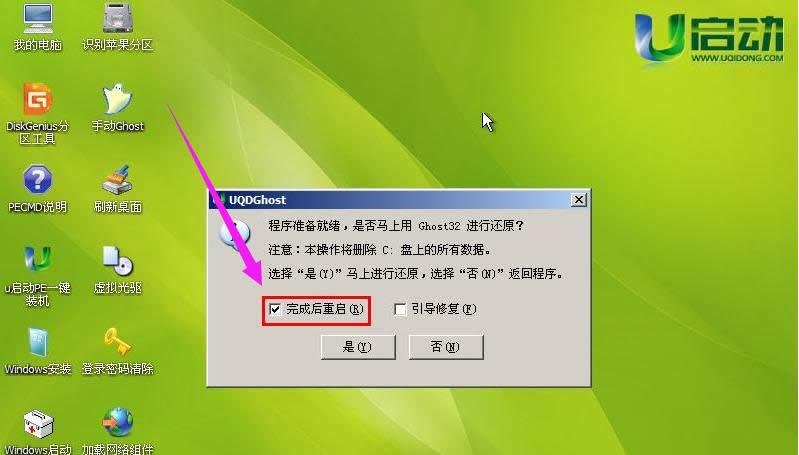
u盘安装示例4
进入系统还原界面。
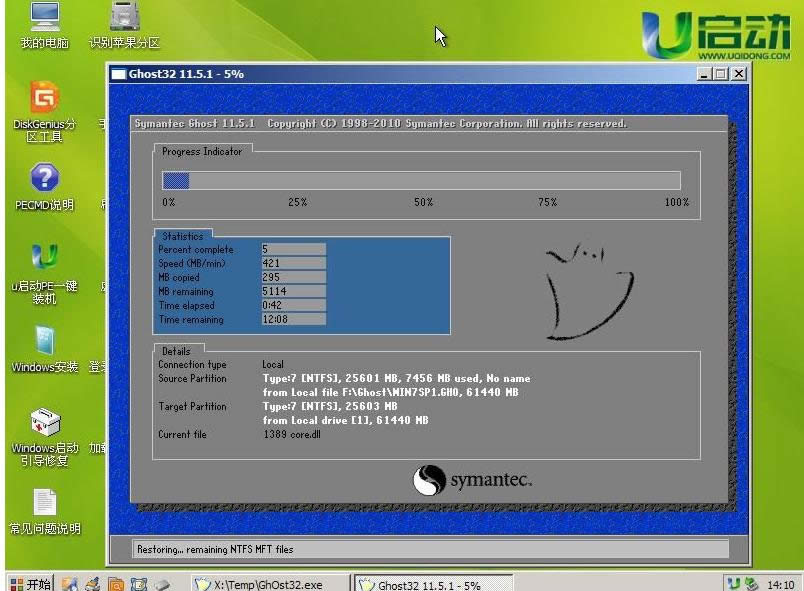
win7示例5
会弹出信息提示窗口,此时点击“是(Y)”按钮,则自动重启电脑
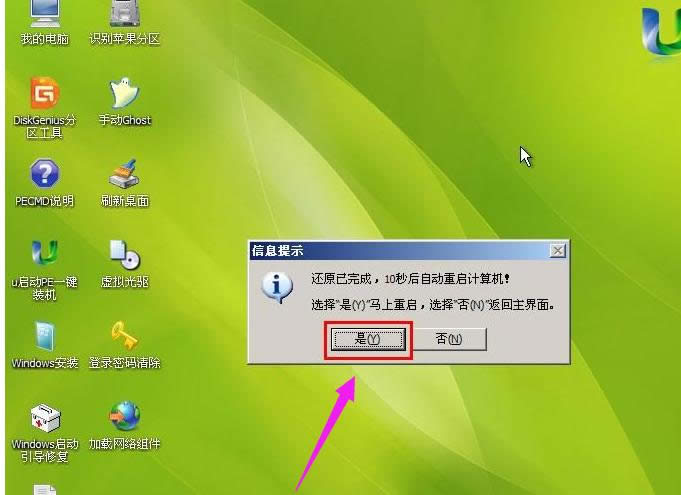
win7示例6
当电脑重启后,会自动完成系统安装的其他过程,我们只需耐心等待其安装完成直至进入电脑桌面

u盘示例7
以上就是u盘安装windows7的安装方法了。
……